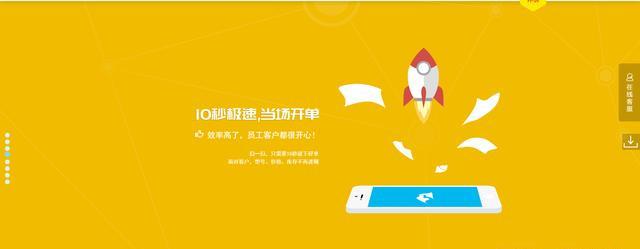win10的防火墙怎么设置(WIN10系统介绍14)

使用WINDOWS系统的时候,基本都安装了安全方面的软件,不论是360,还是火绒,以及其它的等等。这时候,我们可以关闭WINDOWS系统自带的一些安全方面的功能,来提高上网的速度,避免对使用的软件多次进行安全方面的检查。
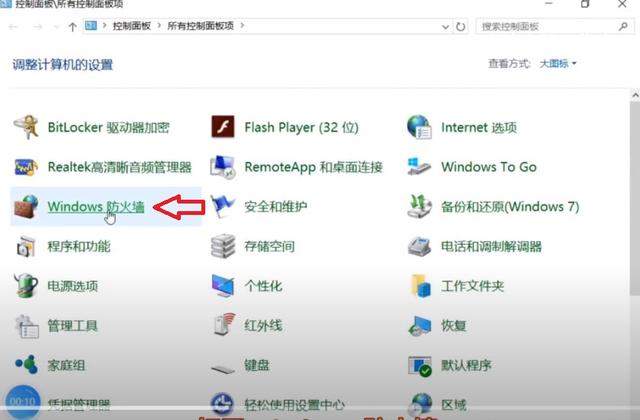
防火墙的更改。在控制面板中,选择防火墙,

选择更改设置通知。

在专用网络和公用网络都关闭windows防火墙。这样的话避免有些软件访问网络的时候,弹出询问对话框,提示是否允许访问网络,因为都是允许访问的,所以不要每次都提示。

安全和维护。在控制面板中,选择安全维护。
更改安全和维护设置。

把安全消息和维护消息中的所有打勾的选项全都去掉。这样的设置,在有一些信息提示的时候不显示这些信息,不然windows可能一会就弹出一些消息对话框,影响我们的操作。当然这个是根据我们的个人喜好来设置的。

下面的更改用户账户控制设置,更改windows smartscreen 筛选器设置,都设置成不提示,自动允许,以避免不必要的弹窗。

控制面板中,选择键盘。

重复延迟,按住键盘,多长时候后,认为是重复输入。
重复速度,重复输入时,重复输入的字母,出现的频率快慢。
在下面的测试区可以,对键盘的重复输入进行测试。
光标闪烁速度,就是速度哈哈哈。
硬件,显示了当前接入电脑的键盘的型号。
,免责声明:本文仅代表文章作者的个人观点,与本站无关。其原创性、真实性以及文中陈述文字和内容未经本站证实,对本文以及其中全部或者部分内容文字的真实性、完整性和原创性本站不作任何保证或承诺,请读者仅作参考,并自行核实相关内容。文章投诉邮箱:anhduc.ph@yahoo.com